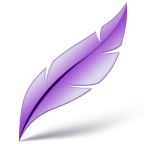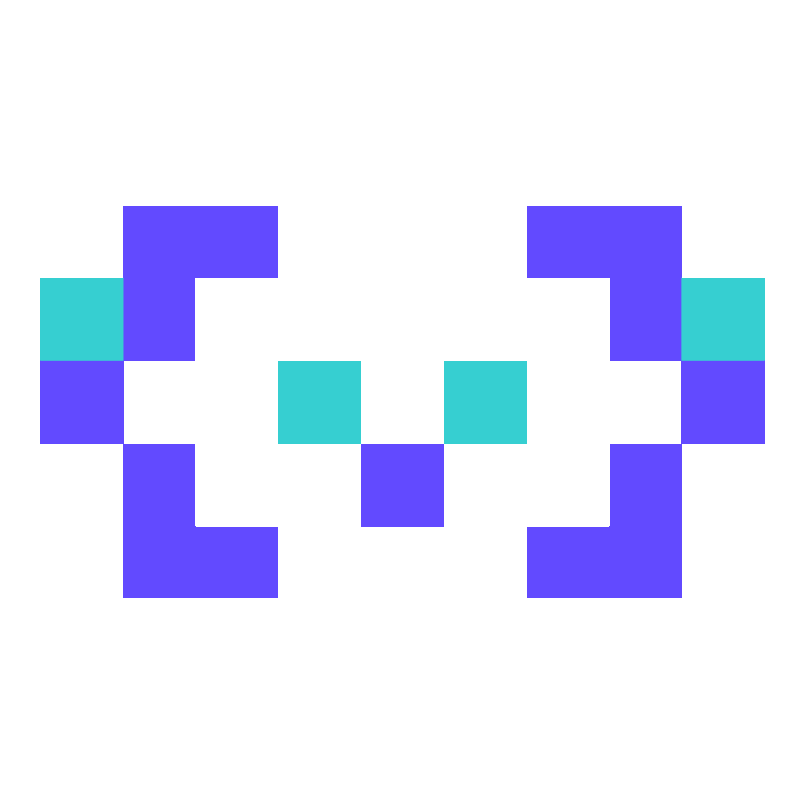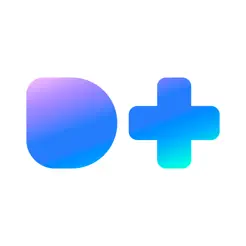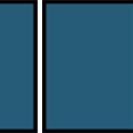
Shotcut
Shotcut简介
Shotcut是一款适用于 Windows、Mac 和 Linux 的免费、开源、跨平台的视频编辑器,支持数百种音频和视频文件格式以及一系列不同的编码器功能,适合从初学者到专业用户使用。Shotcut于2011年由Dan Dennedy创立,以其无广告、无水印的特点而受到用户的欢迎。
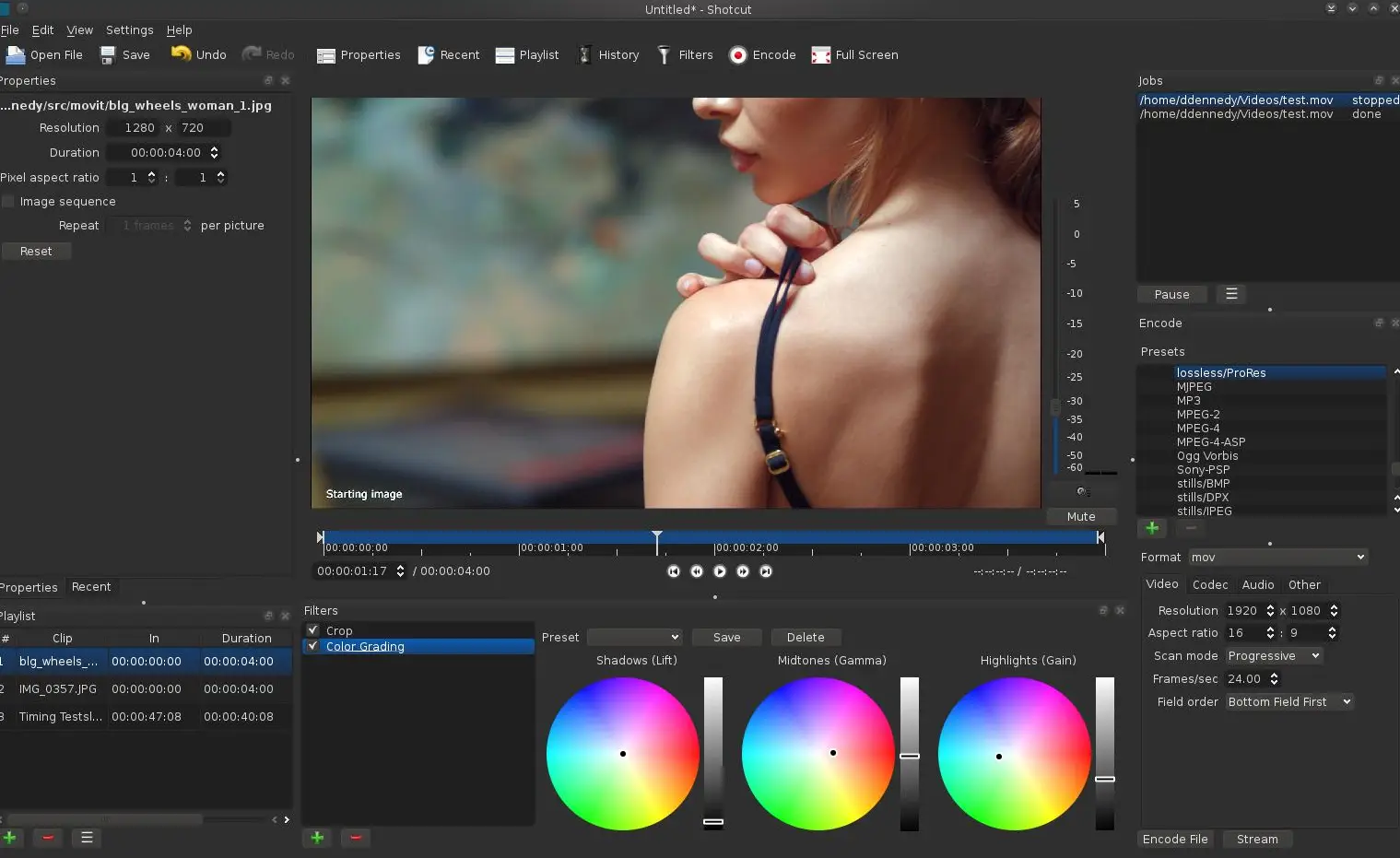
Shotcut主要特点:
多轨编辑:用户可以在多个轨道上进行编辑,方便进行复杂的项目管理。
音频编辑:Shotcut不仅在视频编辑方面表现出色,其音频编辑功能也非常强大,包括音频示波器、均衡器、混响、压缩器等多种滤镜,能够进行精细的音频调校。
视频编辑功能:支持基础到高级的编辑任务,包括剪切、合并、调整速度、添加字幕、关键帧动画、色彩校正等。
特效与转场:内置大量视频和音频效果,如亮度调整、模糊、锐化、粒子效果、转场效果(如溶解、推移等),用户可以根据需要进行调整和应用。。
格式支持:Shotcut的一大亮点是其广泛的格式支持,包括对4K、8K视频的支持,以及网络流播放格式,无需导入即可原生时间线编辑,支持Lottie、rawr、Rive和After Effects动画等。
在Shotcut中如何进行视频编辑?
1. 打开视频文件
首先,启动Shotcut软件,点击【打开文件】按钮,选择你想要编辑的视频文件。导入后,视频将显示在时间轴上。
2. 选择滤镜面板
在界面的右侧,找到并点击【滤镜】面板。如果没有看到该面板,可以通过点击顶部菜单中的【视图】选项,选择【滤镜】来显示它。
3. 添加滤镜
在滤镜面板中,点击左下角的【+】按钮,打开滤镜列表。你可以在这里浏览各种可用的滤镜,如模糊、锐化、色彩校正等。选择你想要添加的滤镜,点击它以应用到视频上。
4. 调整滤镜参数
添加滤镜后,你可以在滤镜面板中看到该滤镜的设置选项。根据需要调整参数,例如强度、颜色、对比度等,以达到理想的效果。每个滤镜的参数设置可能不同,因此可以根据具体需求进行调整。
5. 预览效果
在调整完滤镜参数后,可以通过播放视频来预览效果。如果不满意,可以随时返回滤镜面板进行修改。
6. 应用多个滤镜
Shotcut允许你在同一视频上应用多个滤镜。只需重复上述步骤,添加更多的滤镜并调整它们的参数。你可以通过拖动滤镜的顺序来改变它们的应用顺序,这可能会影响最终效果。
7. 导出视频
完成编辑后,点击顶部菜单中的【文件】>【导出】选项,选择导出设置比如选择不同的格式和分辨率,然后保存你编辑好的视频。
Shotcut适合从初学者到进阶用户,它通过提供专业级的功能和强大的格式支持,在不牺牲功能性的前提下,免费且开源的的一个很好的选择。

 提交您的产品
提交您的产品  Ai应用
Ai应用 Ai资讯
Ai资讯 AI生图
AI生图 AI生视频
AI生视频 AI生PPT
AI生PPT AI数字人系统
AI数字人系统